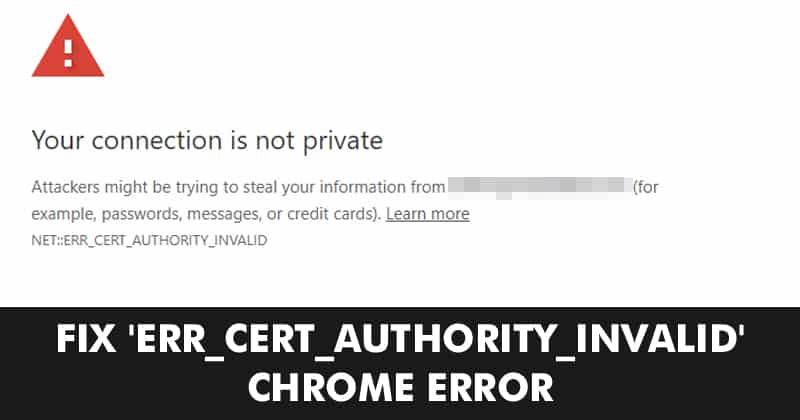ERR_CERT_AUTHORITY_INVALID: Solução rápida em 8 etapas ⚡🔒
Um dos erros mais comuns que podemos encontrar ao usar o navegador Chrome é o 'err_cert_authority_invalid'. Quando aparecer, você verá uma tela vermelha com a mensagem 'Sua conexão não é privada' 🛑.
Se você também estiver vendo esta mensagem ao tentar acessar seu site favorito, isso não significa que o site seja perigoso. O erro 'err_cert_authority_invalid' pode ocorrer porque o certificado está desatualizado ou porque o navegador está desatualizado, entre outros motivos.
Neste artigo, compartilhamos com você algumas das melhores maneiras de Corrigir a mensagem de erro no navegador Google Chrome 💻.
1. Verifique a data e a hora


O erro 'err_cert_authority_invalid' às vezes ocorre porque a data e a hora estão incorretas. Se as configurações de data e hora estiverem incorretas, pode haver problemas de compatibilidade entre a Validação SSL e o relógio do sistema, causando o erro mencionado.
Portanto, antes de prosseguir com as etapas a seguir, verifique suas configurações de data e hora. Clique com o botão direito na barra de tarefas e selecione "Ajustar data e hora". A partir daí, faça as alterações necessárias.
2. Desabilite o antivírus e o firewall


Problemas com certificados SSL geralmente ocorrem quando o firewall bloqueia o tráfego de entrada. Para resolver isso, os usuários devem desabilitar seu antivírus e firewall.
Para desabilitar o firewall, vá para Painel de controle e desabilite-o nas Configurações do Firewall. Uma vez feito isso, reinicie o computador e a mensagem de erro 'err_cert_authority_invalid' deverá desaparecer 🔄.
3. Desative as extensões do Chrome


Se você vir a mensagem de erro 'err_cert_authority_invalid' após instalar uma nova extensão do Chrome, essa pode ser a causa. Então, se os métodos acima não corrigiram o erro do navegador, desative todas as extensões do Chrome 🌐.
Para desabilitar extensões, vá para Configurações > Extensões. Lá você encontrará uma lista de todas as extensões ativas. Desative todos eles e reinicie o navegador Chrome.
4. Atualize seu navegador da Web
La siguiente mejor opción que puedes realizar para resolver el error NET::ERR_CERT_AUTHORITY_INVALID es actualizar tu navegador web. Dado que este mensaje de error aparece principalmente en Google Chrome, aquí están los pasos para actualizar tu navegador Chrome 📅.


1. Abra o navegador Google Chrome e clique no três pontos no canto superior direito.
2. No menu que aparece, selecione Configuração.
3. Em Configurações, vá para a aba Sobre o Chrome.
4. Agora, Google Chrome verificará automaticamente se há atualizações disponíveis. Se houver uma atualização, ela será baixada e instalada automaticamente 🔄.
5. Desabilite a conexão VPN ou proxy
Embora aplicativos VPN ou proxy sejam ótimos para melhorar sua privacidade e segurança online, eles podem causar vários problemas.
Às vezes, esse erro de certificado SSL aparece simplesmente porque você está ocultando seu endereço IP real.
Você pode tentar desabilitar o VPN e veja se isso ajuda. Se o erro persistir, você pode reativar a VPN 🛡️.
6. Limpe os cookies e o cache do seu navegador
Sim atualizar o navegador Chrome Se isso não ajudar, você pode tentar limpar o cache e os cookies do seu navegador. Veja como fazer isso passo a passo 🔍.
1. Abra o Google Chrome, clique em três pontos no canto superior direito e selecione Configuração.


2. Em Configurações, vá para Privacidade e Segurança.


3. À direita, clique em Limpar dados de navegação.


4. Mude para a guia Avançado, selecione Cookies e outros dados do site, e Imagens e arquivos armazenados em cache.
5. Uma vez feito isso, clique no botão Excluir dados 🗑️.


7. Redefinir o navegador Chrome
Como mencionado, erros devido a configurações incorretas do navegador também podem levar ao erro 'err_cert_authority_invalid'. Portanto, se os métodos acima não funcionaram, considere redefinir as configurações do seu navegador.


Para redefinir o seu navegador Chrome, vá para Configurações > Opções avançadas. Sob o opções avançado, procure a opção Restaurar as configurações para os valores padrão e clique Redefinir as configurações do navegador. Feito isso, reinicie o navegador para corrigir o código de erro.
8. Alterar DNS
Pues bien, el err_cert_authority_invalid también puede ocurrir debido a configuraciones DNS incorrectas. Algunos usuarios de O Windows informou que resolveu a mensagem de erro alterando o DNS. Portanto, neste método, os usuários precisam alterar o DNS padrão para o DNS do Google para corrigir o erro 'err_cert_authority_invalid' no Chrome.
1. Vá ao Painel de Controle e clique em Centro de Rede e Compartilhamento.


2. Na próxima etapa, clique em Alterar configurações do adaptador.


3. Agora clique com o botão direito no adaptador de rede conectado e selecione Propriedades.


4. Na guia Redes, selecione Protocolo de Internet versão 4 (TCP/IPv4) e clique Propriedades.


5. Em seguida selecione Use os seguintes endereços de servidor DNS. Você deve inserir os valores para o DNS do Google, 8.8.8.8 e 8.8.4.4 🆚.


Estes são os melhores métodos para corrigir a mensagem de erro 'err_cert_authority_invalid'. Se você tiver alguma dúvida, deixe-nos saber na caixa de comentários abaixo! ✉️